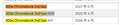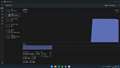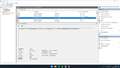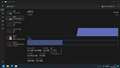このページのスレッド一覧(全21916スレッド)![]()
| 内容・タイトル | ナイスクチコミ数 | 返信数 | 最終投稿日時 |
|---|---|---|---|
| 5 | 8 | 2023年3月26日 19:18 | |
| 6 | 7 | 2023年3月26日 09:46 | |
| 10 | 5 | 2023年3月25日 23:44 | |
| 1 | 1 | 2023年3月25日 14:16 | |
| 0 | 4 | 2023年3月25日 11:14 | |
| 0 | 1 | 2023年3月25日 03:40 |
- 「質問の絞込み」の未返信、未解決は最新1年、解決済みは全期間のクチコミを表示しています
ノートパソコン > パナソニック > Let's note SV7 CF-SV7RDCVS
質問があります。今まで使っていた当該機種のM.2SSDをクローンソフトで新規のものに
入れ替えて使いました。レッツノートのホイールパッドドライバをインストールしましたが、
ホイールパッドが動かない状態になってしまいました。ホイールパッドを働かせるには
どうしたらよいでしょうか。
ダウンロードしたのは以下のサイトです。今までSZ5やSZ6でもやってきましたが、こんな
ことは初めてです。ご教授をお願いします。
https://faq.askpc.panasonic.co.jp/faq/docs/004651?_ga=2.237747203.269189484.1651355893-555374728.1651355893
![]() 2点
2点
>あさとちんさん
回答ありがとうございます。これダウンロードしてみました。
ただ展開した後にsetupファイルがないのでインストールできて
いません。
書込番号:25195646
![]() 0点
0点
>Persona7さん
1.デバイスマネージャーでドライバーが正常にインストールされていることは確認済みでしょうか。
2.クローン作成する前は正常に動作していたのであれば、どうしてクローン後にドライバーをインストール
し直したのでしょうか。
下記リンクを見る限りですとWindowsをクリーンインストールした場合はドライバーをダウンロードする必要が
ようですが、
https://www.sumahoinfo.net/entry/lets-note-wheelpad-driver-install/
3.ドライバーのバージョンが古かったから新しいバージョンをインストールしたら動かなくなった、などの理由で
あれば元のバージョンのドライバーに戻すか、リンクのバージョンよりも新しいドライバーがあればそれを
インストールしてみる、くらいしか思い浮かびませんが。
書込番号:25195756
![]() 0点
0点
前提として
・クローンには成功している
・クローン前は動いていた
なら、クローン後にやったことが原因でしょうね。
書込番号:25195771
![]() 0点
0点
内部構造は未確認ですが、SSD交換時にケーブルが抜けたのでは?
書込番号:25196092
![]() 0点
0点
皆さん、コメントありがとうございます。
情報不足で申し訳ありません。事情を詳しくお知らせすると、
レッツノートには最初256GBのM.2SSDが載っておりました。
容量を512GBに増やす際、同世代のCPUを積むマウスのノートPCの
SSDをクローンしました。なぜそんなことをしたかというと、マウスしか
入っていないアプリがあったからです。
当然マウスのPCですから、レッツノートのドライバは当たっていません。
以前HPのノートのSSDを同様にクローンした時、別のレッツノートでは
ドライバを当ててうまく作動していました。今回も同様の手法をとりました
がうまくいきません。
ファイルマネージャーを確認しましたが、ドライバは正常に作動している
と表示されます。
クローンしたSSDによる不具合は今のところホイールパッドのみです。
書込番号:25196350
![]() 1点
1点
>Persona7さん
>ただ展開した後にsetupファイルがないのでインストールできていません。
手順書のPDFを読んで、そのとおりに実行してください。
書込番号:25196492
![]() 0点
0点
>Persona7さん
ドライバーのダウンロードサイトに対応機種一覧が記載されていると思います。
現在の状況はPC本体は対象機種ですが、Windows OSは対応機種ではない他社のOSが搭載されています。
具体的に言うと、例えばレジストリの内容は他社PCのものなので 、Let's note向けのドライバーが対応機種では
ない他社のWindows OSで動作しないので動作するようにしたい、と思っても解決策は無いと思います。
スレ主さんの希望どうりにはいきませんが、ホイールパッドを動作させるためにマウスのアプリは諦めるか、
マウスのアプリを動作させるためホイールパッドを動作させるのを諦めるか、どちらかしかないと思います。
マウスのアプリがネットからダウンロードできるフリーのアプリであれば別ですが。
書込番号:25196562
![]() 2点
2点
ノートパソコン > Lenovo > IdeaPad S540 82H1002DJP
購入し数ヶ月利用しました。
使い勝手は満足してますが、ひとつ問題があり質問です。
使用後はディスプレイ側を閉じてますが、使用開始するときに物理的にディスプレイを開けづらいのです。
ディスプレイ側と本体側が、閉じるとピッタリ合わさっていて、開閉のための凹凸は特にありません。
そのため、指がかからず、小さなスキマに爪をひっかけるように開けなければいけません。
解決策をお持ちの方はいらっしゃいませんか?
よろしくお願いいたします。
![]() 0点
0点
下記のようなスポンジクションをタッチパッドの横に1個貼って、天板とキーボード間に隙間をつくるとか。
https://www.monotaro.com/p/8625/2118/
書込番号:25182659
![]()
![]() 1点
1点
>欲しい物は欲しい時にさん
こちらのほうがいいかもしれません。
本体とディスプレイの間に隙間を作るのは、PCの構造的にも負担がかかる気がします(特にヒンジ部分)。
(⌒▽⌒)
書込番号:25182681
![]()
![]() 1点
1点
>チェムチャモンさん
>キハ65さん
>CwGさん
皆様早速の返信とアイデアありがとうございます。
スキマを作ると、移動時にかさばったり、CwGさんのおっしゃる通りねじれに弱いかなと思いました。
これは使い方次第かなと、開けやすさの点では良策かと。
つまみを作る方法は、力学的な弱点はないけど、大きさによっては邪魔になるか、つまみのサイズ感や強度の調整を要す。
といったところでしょうか。
凹か凸か、どちらを作るか悩ましいですが、イメージ湧いてきました。
ありがとうございます。
まずは、戸当たり用のクリアゴムか、A4クリアファイル切り貼り、
で検討してみようかと思います。
もし同じ悩みで実例ある方がいれば、ご意見いただければ幸いです。
書込番号:25182840
![]() 1点
1点
>欲しい物は欲しい時にさん
こんにちは。
>スキマを作ると、移動時にかさばったり、CwGさんのおっしゃる通りねじれに弱いかなと思いました。
>これは使い方次第かなと、開けやすさの点では良策かと。
そうですね。それと後で思ったんですが、このPCはベゼル部分がかなり細いですので、(間にスキマを作ると)液晶パネルを圧迫してしまう恐れもあるかと思います。
>つまみを作る方法は、力学的な弱点はないけど、大きさによっては邪魔になるか、つまみのサイズ感や強度の調整を要す。
>といったところでしょうか。
>凹か凸か、どちらを作るか悩ましいですが、イメージ湧いてきました。
そうですね。邪魔にならないギリギリのサイズで、なおかつ開けやすい形状のモノを(材質や接着の強度も含めて)ご検討なさるといいかと思います。
いざという時は、簡単に取り外せるようにしておけば、中古などで売却する際も、問題ないかと思います。
同じ悩みで実例ある方からのコメントも寄せられるといいですね。
(⌒▽⌒)
書込番号:25183293
![]() 0点
0点
>CwGさん
返信ありがとうございました。遅くなり申し訳ございません。
いただいたアドバイスをもとに検討しようと思います。ありがとうございます。
まだ問題の解決には至っておりませんが、実例もなさそうなので閉めさせていただきます。
ありがとうございました♪
書込番号:25195735
![]() 1点
1点
ノートパソコン > マイクロソフト > Surface Laptop Go 2 Core i5/メモリ8GB/128GB SSD/Office Home and Business 2021付モデル
urface Laptop Go 2には、USB-Cポートがありますが、充電と外部ディスプレイの同時使用については、いくつかの要因によって異なる結果が得られる可能性があります。
まず第一に、使用するUSB-Cハブの種類によって異なります。USB-Cハブには、充電と外部ディスプレイの同時使用に対応しているものもありますが、そうでないものもあります。使用するハブによって、同時使用が可能かどうかが異なりますので、適切なハブを選択する必要があります。
また、Surface Laptop Go 2のUSB-CポートはUSB Power Delivery(USB PD)に対応しているため、互換性のあるUSB PD充電器からの充電が可能です。ただし、充電中に外部ディスプレイを使用する場合、Surface Laptop Go 2に供給される電力が減少するため、充電速度が低下する場合があります。
以上の点を踏まえると、Surface Laptop Go 2のUSB-Cポートに適切なハブを接続することで、充電と外部ディスプレイの同時使用が可能かどうかを確認できます。
具体的には、充電と外部ディスプレイを同時に使用するためには、USB-Cハブに充電機能とHDMI出力機能が搭載されているものが必要です。これらの機能を備えたUSB-Cハブを使うことで、Surface Laptop Go 2のUSB-Cポートに接続した外部ディスプレイで映像を表示しながら充電することができます。
ただし、使用するUSB-Cハブや外部ディスプレイの性能によっては、映像の遅延や充電速度の低下などが生じる可能性があります。使用する機器の仕様や性能を事前に確認し、適切な機器を選択することが重要です。
書込番号:25194851
![]() 2点
2点
>tohisuyamausoさん
多分やり方は2通りあって、
1:USB-Cハブ(USB-PDによる充電とHDMIかDisplay Portの映像出力に対応しているもの)を使用する
これに関しては他の方が詳しく説明してらっしゃる通りです
2:USB PDによるPC充電と映像出力の両方に対応したUSB-Cポートを持つ外付けディスプレイを使用する
例えばこのような製品です
https://bbs.kakaku.com/bbs/K0001378199/#tab
このようなモニターを使用することで、USB-Cケーブル1本で外付けディスプレイに接続でき充電も可能なので机の上をすっきりさせることができます(USB-Cポートを持つ全ての外付けディスプレイが対応しているわけではないので使用の確認は必要です)
。
但し、既にディスプレイを持っている場合は1のUSB-Cハブで対応するしかないでしょう。またUSB-Cハブには追加のUSBポートやSDカードスロットを持っているものもあるので、ポートの少ないSurface Laptop 2ではそちらの方が便利かも知れません。
書込番号:25195127
![]() 1点
1点
PCへ60W以上PD充電でき、かつ画面入力対応のUSB Type-C端子を搭載するPCモニターへ接続するのが一番簡単。
実機レビューから。
>USB Type-Cの動作チェック
https://thehikaku.net/pc/microsoft/22SurfaceLaptop-Go2.html#usbc
USB Type-C、USB PD対応のモニター。(個別のモニターは精査して下さい)
https://kakaku.com/pc/lcd-monitor/itemlist.aspx?pdf_Spec054=1&pdf_Spec060=1
書込番号:25195164
![]() 2点
2点
先程本体を購入し試してみたところ、元々他のPCで使用していたハブで問題なく使用できました。ありがとうございました。
書込番号:25195396 スマートフォンサイトからの書き込み
![]() 0点
0点
ノートパソコン > Lenovo > Lenovo 300e Chromebook 2nd Gen 82CE0009JP
以下ブログから。
>自動更新ポリシー 2026年6月
https://little-beans.net/review/lonovo-300e-2ndgen/
でも以下サイトから画像をアップしました。
どれに該当するのかな?
https://support.google.com/chrome/a/answer/6220366?hl=ja#zippy=%2Clenovo
書込番号:25194629
![]() 1点
1点
ノートパソコン > Lenovo > ThinkBook 14 Gen 3 価格.com限定 AMD Ryzen 5 5500U・8GBメモリー・256GB SSD・14型フルHD液晶搭載 パフォーマンス 21A2CTO1WW
価格ドットコム経由で2022年11月にこちらのパソコンを購入しましたが、メモリ増設を行ったところ、再起動がかかってしまう症状が発生しました。
増設したメモリを取り外したところ、再起動が発生することはありませんでした。
これは、メモリ相性によるものでしょうか?
このパソコンは、メモリ増設ができない感じでしょうか?
このパソコン用として購入してメモリとして、下記のメモリを試しましたが、すべて同じ症状が発生してしまいます。
TED48G3200C22-S01 [SODIMM DDR4 PC4-25600 8GB]
https://kakaku.com/item/K0001357842/
CT16G4SFRA32A [SODIMM DDR4 PC4-25600 16GB]
https://kakaku.com/item/K0001372323/
AD4S320016G22-RGN [SODIMM DDR4 PC4-25600 16GB]
https://kakaku.com/item/K0001344418/
画像は増設前のタスクマネージャー画面と再起動後に確認した時のイベントビューアの画面です。
![]() 0点
0点
このPCのメモリーは、オンボードとスロットに分かれてますよね?
3枚のメモリーが不良ってことは考えにくいので、マザー(メインボード)やCPUと上手いこと整合取れない、
不良みたいですね。
この件をPCメーカーにて相談されたほうが良いかと思います。
向こうで検証のために手放す期間が長くなるかもですが。。
書込番号:25057663
![]()
![]() 0点
0点
> ThinkBook 14 Gen3 のメモリ増設とSSDの交換方法を紹介!
https://gadged-antique.com/pc-2022061103/
↑
こちらの方は下のメモリーを増設しました。
>Team ノートPC用メモリ SO-DIMM DDR4 3200MHz PC4-25600 8G 日本国内無期限正規保証
https://www.amazon.co.jp/dp/B091DQ4TKR
このメモリーで再起動がかかるなら、保証期間内ならLenovoサポートへ相談する。若しくは諦める。
書込番号:25057794
![]()
![]() 0点
0点
返信いただきありがとうございます。
パソコン本体がおかしいみたいですね。
パソコンが到着した翌日にパソコンの電源が入るものの起動しない
という不具合が発生し、メーカーにてマザーボードを
交換したとの報告書をいただきましたが、
(ボタン電池のソケットから電線が外れてたりしましたが)
もう一度メーカーに問い合わせてみようと思います。
書込番号:25062172 スマートフォンサイトからの書き込み
![]() 0点
0点
ご返答に対し、アクションが大変遅くなりまして申し訳ありません。
先月末にメーカーのほうに相談を行い、メーカーへ修理依頼を行った結果、
メーカーでも同様の事象(メモリ増設を行うと再起動が発生する)を確認でき、
検証結果として「システムボードの故障」が原因であると判断され、
システムボードの交換修理を実施することに至りました。
メーカーより交換修理完了ということで、パソコンが戻ってきましたので、さっそく増設メモリを取り付けして
このコメントを記入しておりますが、症状が発生せず正常に使えるようになりました。
早急に返答をいただきまして、重ねてありがとうございました。
書込番号:25194375
![]() 0点
0点
ノートパソコン > Dell > Inspiron 14 AMD プラチナ Ryzen 7 5700U・16GBメモリ・512GB SSD・Windows 11搭載モデル
スマホなどのデバイス機器へは、多分最大5V/1.5A給電能力。
また、PD給電器は65 W以上が望ましい。
書込番号:25194060
![]() 0点
0点
クチコミ掲示板検索
新着ピックアップリスト
-
【Myコレクション】メイン機メモ
-
【Myコレクション】これ買っちゃおっかな〜
-
【欲しいものリスト】次のMini-ITX このPCケースに惚れそう
-
【欲しいものリスト】Core Ultra 3 205出たらこのくらいで組みたい
-
【欲しいものリスト】グラボなし
価格.comマガジン
注目トピックス
(パソコン)